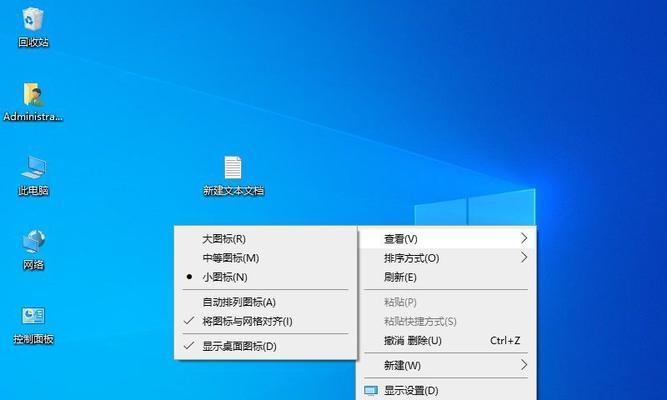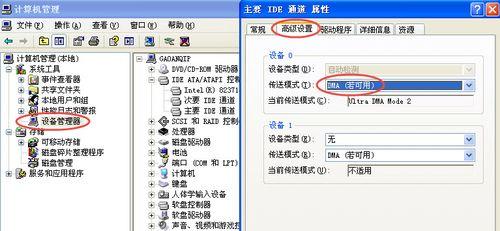任务管理器是Windows操作系统自带的一款工具,它可以帮助用户监控和管理计算机的运行情况,包括查看正在运行的进程、应用程序、性能指标等等。本文将介绍如何打开任务管理器,以及任务管理器的主要功能和使用方法。
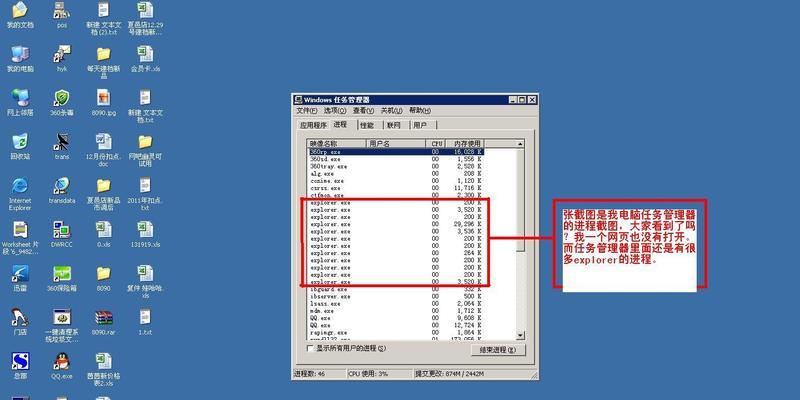
什么是任务管理器?
任务管理器是Windows操作系统中的一个重要工具,它可以帮助用户实时监控计算机的运行情况,包括CPU使用率、内存占用、硬盘读写速度等指标。
为什么要打开任务管理器?
当我们的计算机出现卡顿、运行缓慢等问题时,我们可以通过打开任务管理器来查看系统资源的使用情况,以便找出问题的原因并采取相应的措施。

使用Ctrl+Alt+Del快捷键打开任务管理器
按下Ctrl+Alt+Del组合键,然后选择“任务管理器”选项,即可快速打开任务管理器。
使用右键菜单打开任务管理器
在任务栏上空白处右键单击,然后选择“任务管理器”选项,即可打开任务管理器。
使用搜索功能打开任务管理器
在Windows操作系统的任务栏上,可以找到一个搜索框,直接在搜索框中输入“任务管理器”,然后点击“任务管理器”应用程序,即可打开任务管理器。
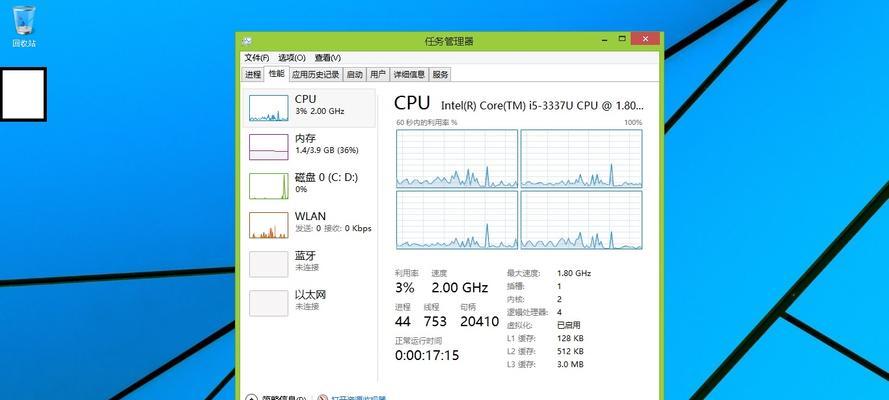
任务管理器的主要功能介绍
任务管理器可以显示当前正在运行的进程、应用程序和服务,并且可以结束不响应的进程,以提高计算机的运行效率。
查看性能指标
通过任务管理器,我们可以查看CPU使用率、内存占用、硬盘读写速度等性能指标,以便及时发现计算机的瓶颈并进行相应优化。
结束进程和应用程序
如果某个进程或应用程序出现问题,我们可以在任务管理器中找到它,并通过“结束任务”功能来停止它的运行。
查看网络活动
任务管理器还可以显示当前计算机的网络活动情况,包括上传和下载的速度,帮助用户监控网络连接情况。
管理启动程序
在任务管理器的“启动”选项卡中,我们可以查看并禁用自启动的程序,以加快计算机的启动速度。
设置性能警报
通过任务管理器的“性能”选项卡,我们可以设置性能警报,当计算机的某项性能指标超过预设值时,任务管理器会发出警报提醒用户。
查看详细信息
任务管理器还提供了详细信息选项卡,可以显示更多有关进程和应用程序的详细信息,帮助用户更好地了解它们的运行情况。
使用快捷键打开任务管理器
除了上述方法外,我们还可以使用快捷键Ctrl+Shift+Esc来快速打开任务管理器。
运行命令打开任务管理器
在“运行”对话框中输入“taskmgr”,然后点击“确定”按钮,即可打开任务管理器。
任务管理器是Windows操作系统中非常实用的工具,通过它我们可以监控和管理计算机的运行情况,帮助我们及时发现问题并采取相应的解决措施。掌握多种打开任务管理器的方法,可以更加方便地使用它的各项功能。